O Google lançou o Chrome OS Flex como uma solução para revitalizar computadores Windows e MacBooks mais antigos. Já abordamos anteriormente um guia detalhado sobre como instalar o Chrome OS com suporte da Play Store em um PC, mas esse método utilizava o Project Brunch e o processo era bastante complexo. Agora, com o Google a oferecer suporte direto para hardware de terceiros, o Chrome OS Flex destaca-se pela sua instalação simplificada e período de suporte mais longo. Experimentei este novo sistema operativo no meu portátil Windows e funcionou de forma excelente. Se pretende aprender a instalar o Chrome OS Flex em PCs e portáteis Windows, acompanhe o nosso guia detalhado abaixo.
Instalando o Chrome OS Flex (2022)
Este guia contém instruções passo-a-passo para instalar o Chrome OS Flex. Adicionalmente, explicamos o que é o Chrome OS Flex e partilhamos a minha experiência com este novo sistema operativo do Google. Pode consultar a tabela abaixo para conhecer todos os detalhes técnicos.
O que é o Google Chrome OS Flex?
Há dois anos, o Google adquiriu a Neverware, uma empresa sediada em Nova Iorque que desenvolvia o CloudReady. Este software permitia aos utilizadores dar nova vida a PCs mais antigos e executar o Chrome OS. O CloudReady foi construído com base no Chromium OS de código aberto. Recentemente, também adicionaram suporte para Linux. O Google assumiu este projeto e lançou o Chrome OS Flex (também conhecido como CloudReady 2.0), baseado no Chrome OS – o sistema operativo oficial para computadores do Google, com suporte para o Google Assistant e outros serviços do Google. O suporte para Linux também está presente, mas a Google Play Store não está disponível no Chrome OS Flex.
Atualmente, o Google oferece o Chrome OS Flex principalmente para utilizadores da área da educação e empresas, de forma gratuita. No entanto, utilizadores particulares também podem instalar o Chrome OS Flex em PCs e MacBooks com Windows mais antigos. O objetivo deste projeto é reutilizar hardware antigo e oferecer um desempenho rápido, semelhante ao de computadores modernos. Dado que o Google está agora a dar suporte ao projeto, podemos esperar um maior suporte de vários fabricantes, como HP, Apple, Asus e outros.
Requisitos para instalar o Chrome OS Flex
1. Uma pen USB com pelo menos 8 GB de armazenamento.
2. Um PC Windows com processador Intel ou AMD x86-64 bits. Processadores ARM ainda não são suportados.
3. No mínimo 4 GB de RAM.
4. Armazenamento interno de pelo menos 16 GB.
5. Verifique a compatibilidade do seu PC aqui. Se o seu PC estiver na lista, pode prosseguir. Caso o seu modelo não apareça na lista, não se preocupe. Pode prosseguir com a instalação. O Chrome OS Flex funciona mesmo em PCs não certificados, como verificamos, mas algumas funcionalidades podem ser limitadas.
Criar uma Pen USB com o Chrome OS Flex
1. Comece por instalar a extensão Chromebook Recovery Utility no Chrome, através deste link. Esta extensão permite criar uma unidade USB com o Chrome OS Flex.

2. Abra o Utilitário de recuperação do Chromebook e conecte a sua pen USB. Depois, clique em “Começar“.
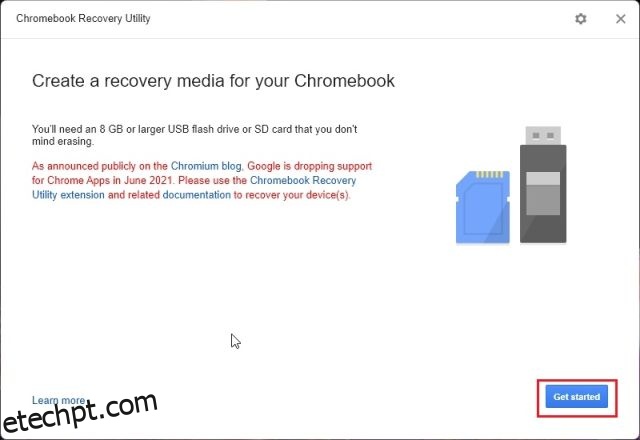
3. Na página seguinte, clique na opção “Selecione um modelo de uma lista”.
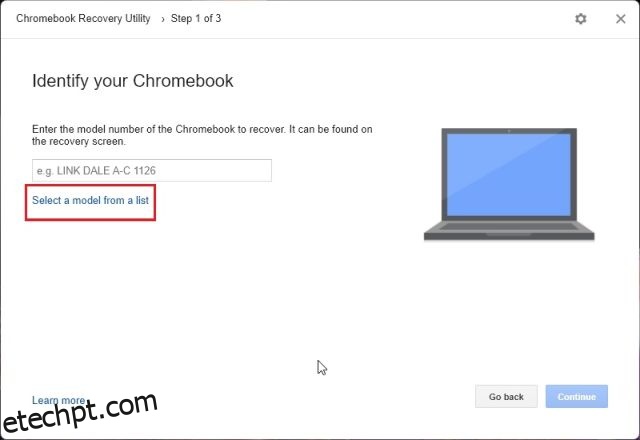
4. Clique no menu pendente “Selecione um fabricante” e escolha “Google Chrome OS Flex“. No próximo menu pendente, selecione “Chrome OS Flex (Developer-Unstable)”. Agora, clique em “Continuar”.
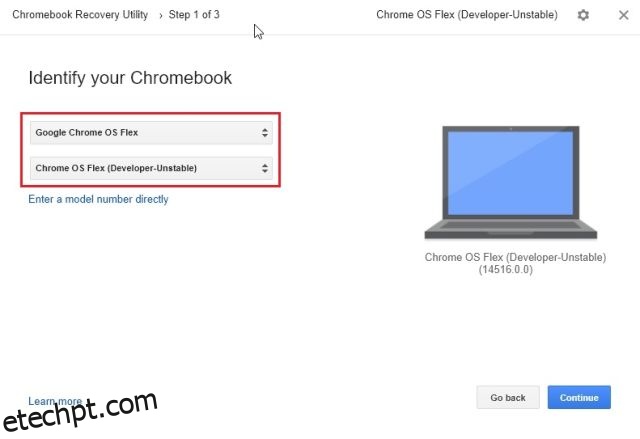
5. Depois, selecione a sua pen USB e clique em “Continuar”.
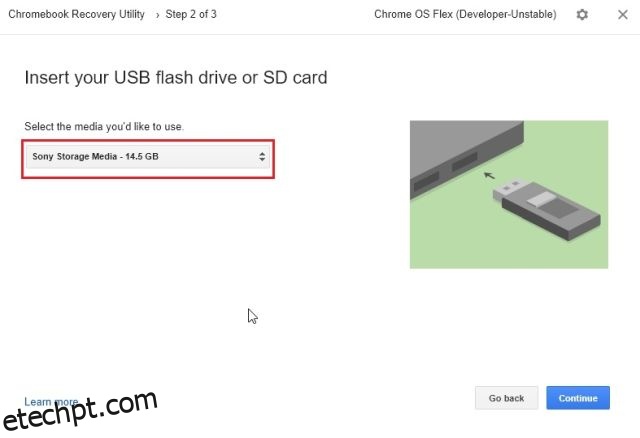
6. Por fim, clique em “Criar agora” e o Utilitário de recuperação do Chromebook irá criar uma unidade de arranque do Chrome OS Flex. O processo demora cerca de 10 a 15 minutos, dependendo da velocidade da sua internet.
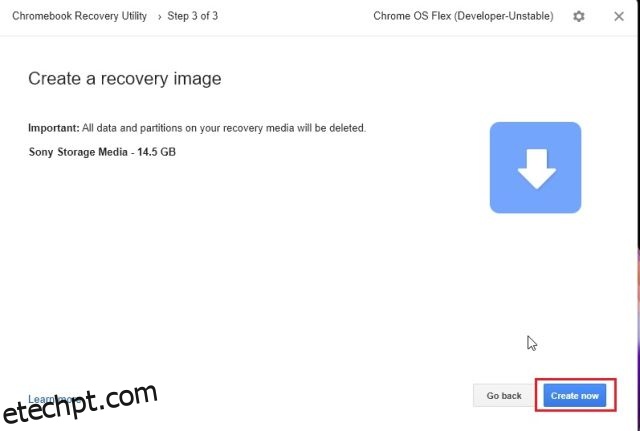
Instalar o Chrome OS Flex em Portátil Windows ou MacBook
1. Depois de criar a pen USB, reinicie o PC e pressione a tecla de inicialização. Se não souber a tecla de inicialização do seu computador, consulte a tabela abaixo. Continue a pressionar a tecla de inicialização até ver a página de seleção de arranque. Se estiver a instalar o Chrome OS Flex num PC personalizado, procure na Internet a tecla de inicialização com base no fabricante da placa-mãe.
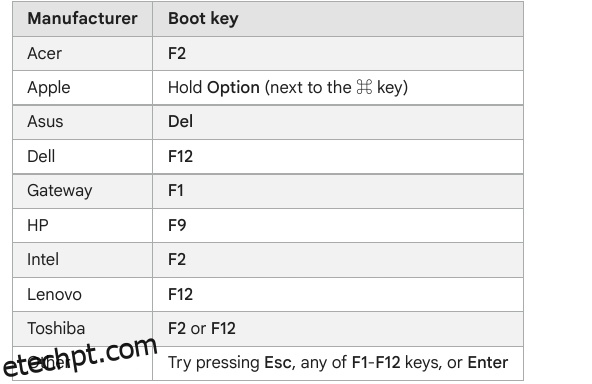
2. Na página de seleção de arranque, selecione a sua pen USB com as teclas de seta e pressione Enter.
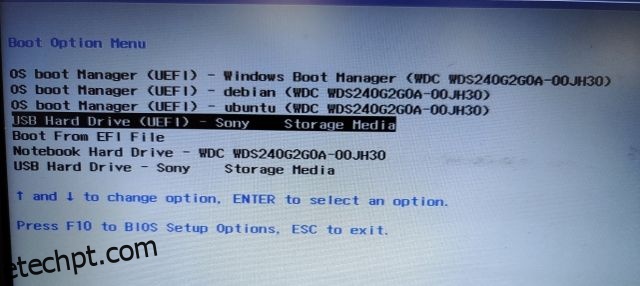
3. A tela “Bem-vindo ao CloudReady 2.0” irá aparecer. Clique em “Começar”. Agora, siga as instruções e faça login com a sua conta Google.
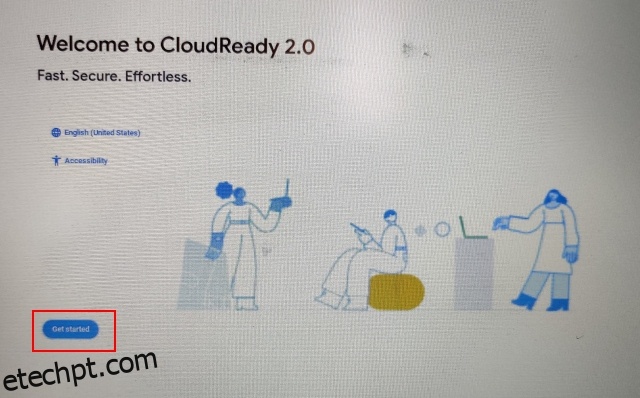
4. Recomendo que experimente o Chrome OS Flex antes de o instalar no seu disco rígido. Desta forma, pode verificar a compatibilidade do Wi-Fi, teclado, rato, Bluetooth, touchpad e outros dispositivos de hardware.
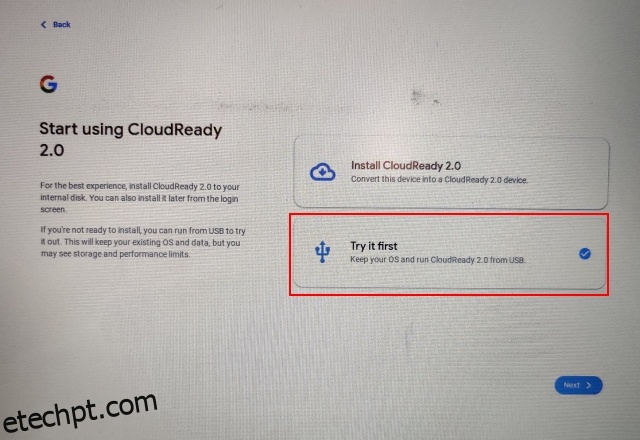
5. Quando tiver a certeza que pretende instalar o Chrome OS Flex, abra o painel de Configurações rápidas no canto inferior direito e clique em “Sair”.
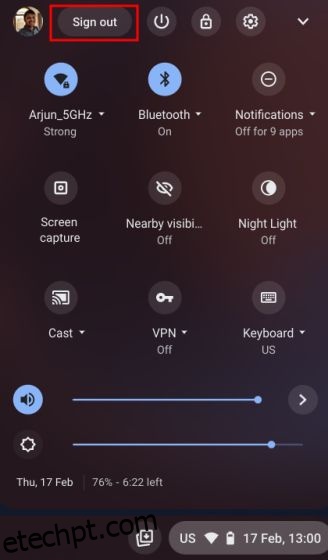
6. Depois, clique em “Install CloudReady” no canto inferior esquerdo.
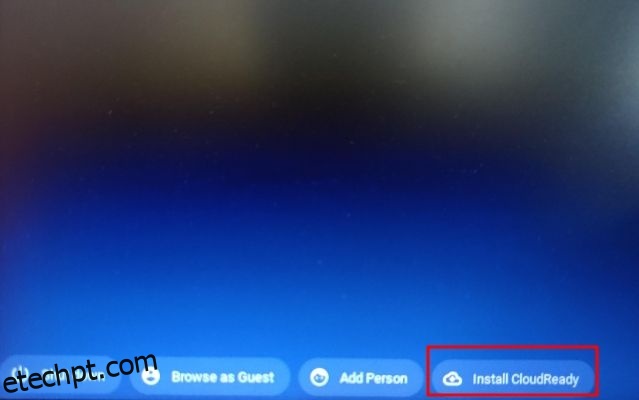
7. Por fim, clique em “Install CloudReady 2.0” e depois em “Install” novamente. Atenção, esta etapa irá apagar todo o disco rígido, por isso faça um backup antes de prosseguir. Quando a instalação terminar, desligue o computador e retire a pen USB.
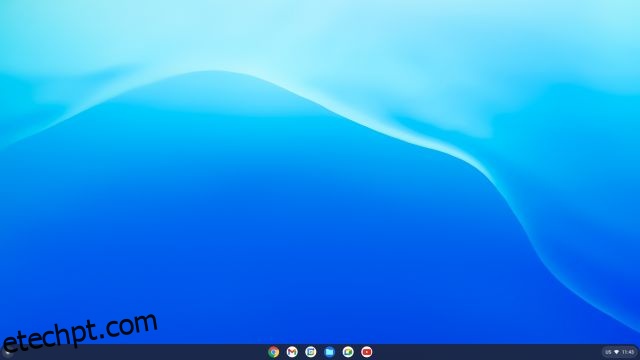
8. E pronto. O Chrome OS Flex irá arrancar no seu dispositivo sem problemas.
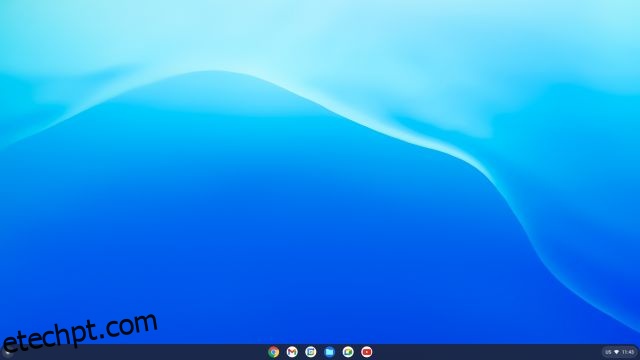
Chrome OS Flex num Portátil Windows: Primeiras Impressões
É seguro dizer que o Chrome OS Flex é bastante eficiente em comparação com o Windows 11 ou 10. Uso regularmente um Chromebook i5 de 8ª geração e, em comparação, o desempenho do Chrome OS Flex no meu portátil Windows de 6ª geração é semelhante. É notável que o Google tenha adicionado suporte para o Google Assistant no Chrome OS Flex, o que é fantástico. No entanto, tenha em atenção que não há suporte para aplicações Android e o Google não anunciou que irá adicionar a Play Store a esta versão no futuro.
No entanto, existe suporte total para Linux, o que é excelente por si só. Pode usar aplicações Linux para desktop no seu Chromebook. E com o Wine, pode até executar aplicações leves do Windows no seu Chromebook com Chrome OS Flex.
A versão atual do Chrome OS Flex é baseada no Chrome OS 100, o que é ótimo. Dentro de um mês ou dois, o Chrome OS Flex deverá estar estável para qualquer pessoa utilizar. Em resumo, o Chrome OS Flex é uma ótima alternativa se tiver um PC ou MacBook antigo e precisar de algo para navegação casual e tarefas do dia-a-dia.
Vai Instalar o Chrome OS Flex no seu PC ou Portátil?
Este foi o nosso guia sobre como instalar o Chrome OS Flex em PCs antigos e portáteis Windows. Embora não tenha testado o Chrome OS Flex num Apple MacBook, pode ter a certeza que os passos de instalação são semelhantes. Também tentei fazer um dual boot do Chrome OS Flex com o Windows 11, mas o carregador de arranque está com alguns problemas. Assim que tivermos uma solução, iremos informar. De qualquer forma, isto é tudo por agora. Se quiser saber mais sobre as melhores dicas e truques do Chrome OS, consulte o nosso artigo detalhado no link aqui. Se tiver alguma dúvida, deixe um comentário abaixo.